Como migrar minha conta para o Banco Digital?
O processo é simples!
Para saber as vantagens de migrar para o Banco Digital, clique aqui!
Nesse artigo vamos te explicar tudo o que você precisa saber para migrar a sua conta da Corretora (DTVM) para o Banco Digital dos Investidores, confira:
Assim que você acessar sua área logada do site, aparecerá um popup para migração de conta. Para iniciar a migração é necessário que você:
I. Certifique-se de que seu Smartphone é compatível com os sistemas operacionais:
IOS 13.0 ou superior | Android 5.0 ou superior
II. Leia os termos de Uso e Políticas de Privacidade e clique em "Declaro que li"
IV. Clique em "Iniciar a migração"
Observação: caso não apareça o pop-up, basta clicar no banner que aparece na página superior do site:

Ao iniciar o processo de migração, serão solicitadas algumas informações básicas:
1. Dados Financeiros: neste campo basta informar o seu patrimônio e clicar em "Continuar". Você pode clicar no "+" para adicionar outros patrimônios.
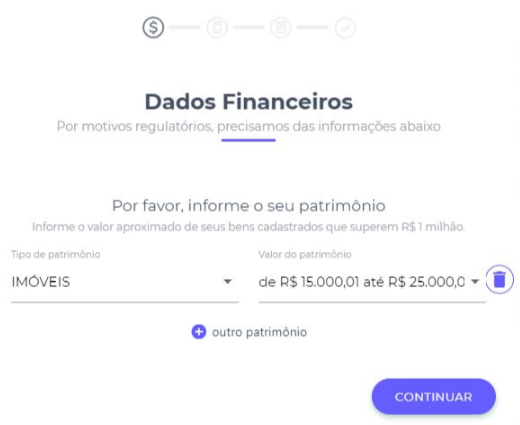
2. Telefone Celular: você irá confirmar o seu número de celular. Caso o número apresentado esteja desatualizado, basta clicar em "Alterar número" para inserir o número que você utiliza.
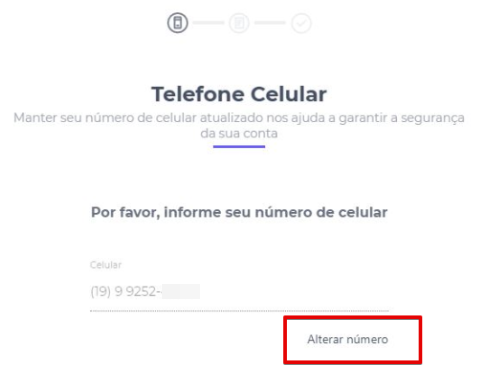
3. Termo de Adesão: após ler, clique em "Li e concordo com os termos acima" caso esteja de acordo e clique em "Continuar".
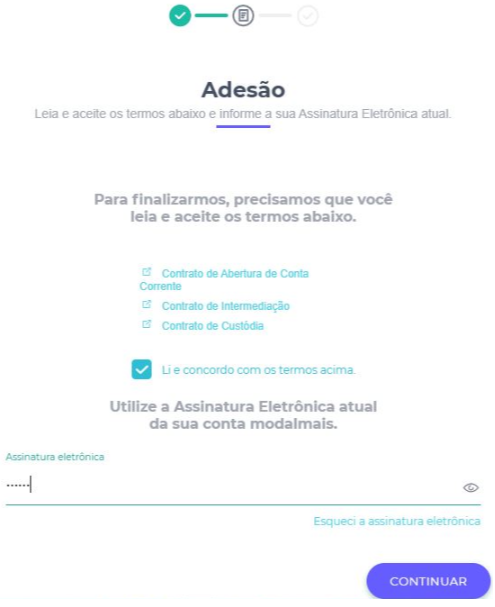
4. Pagina "Quase lá": você finalizou o processo de migração para o Banco Digital.
Atente-se aos pontos abaixo:
I. Assim que sua conta for migrada, você não terá mais acesso a página da corretora. Você poderá acessar sua conta do Banco Digital pelo link: https://bancodigital.modalmais.com.br/login
II. Todos os agendamentos de TEDs e aplicações financeiras serão canceladas.
III. Assim que o processo for finalizado, enviaremos um e-mail de confirmação!
Tentei migrar e apareceu uma tela branca, e agora?
I. Lembre-se que você não pode solicitar a migração com saldo negativo. Caso esse seja o seu caso, por favor, solicite novamente a migração um dia útil após a regularização do seu saldo.
II. Não está com o saldo negativo e está aparecendo a tela branca? Clique aqui e preencha o formulário que vamos te ajudar!
Se possível, anexe um print da sua tela no campo “Anexos”.
Como habilitar o modalToken para acessar minha conta pelo Computador?
Para sua segurança, agora você precisa de um token para acessar sua conta do Banco Digital pela WEB. Para habilitar é bem fácil, veja o tutorial que preparamos abaixo:
Here's an interactive tutorial
** Best experienced in Full Screen (click the icon in the top right corner before you begin) **
Migrei minha conta mas não estou conseguindo investir, e agora?
Nesse caso, é necessário que você atualize seu Perfil de Investidor! Veja abaixo como atualizar seu Perfil de Investidor pelo Site ou aplicativo modalmais.
Here's an interactive tutorial
** Best experienced in Full Screen (click the icon in the top right corner before you begin) **
Here's an interactive tutorial
** Best experienced in Full Screen (click the icon in the top right corner before you begin) **
Para saber mais sobre o Perfil do Investidor (Suitability), clique aqui!
Esse artigo foi útil?